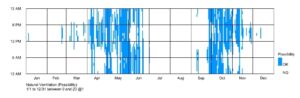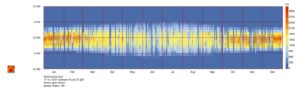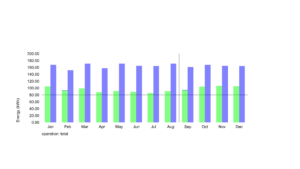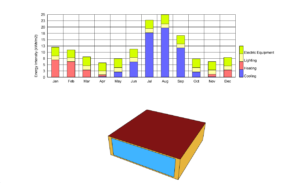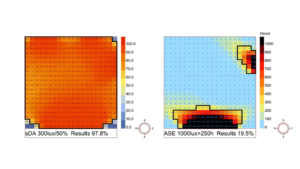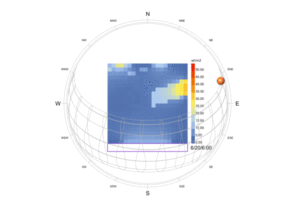この記事では、Ladybug Toolsを活用した時刻別の日射解析について紹介します。
Ladybug Toolsの少し前のアップデートから、時刻別の日射解析に対応したコンポーネントが実装されています。
旧バージョン(Lagacy ver)を活用したこちらの記事をLadybug Toolsバージョンに更新しています。
使用ツール:Rhino7/Grasshopper/Ladybug Tools1.5.0
Grasshopperでのスクリプト
今回の記事ではこちらのスクリプトを作成しました。モデル設定→日射解析の設定→結果の表示という手順で進めています。
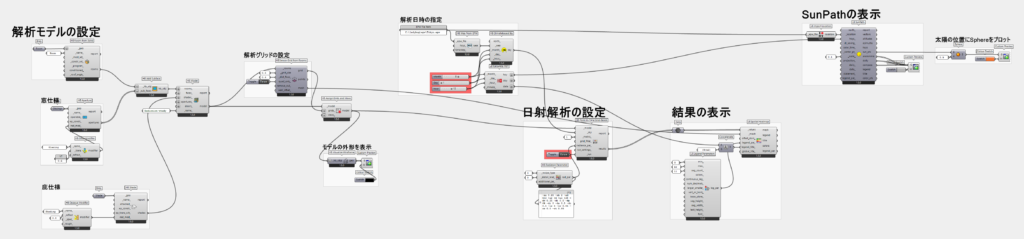
解析モデル
解析には、旧バージョンでの記事と同じモデル(10.0m x 10.0m x H 3.0mの室)を使用しました。北面、東面、南面に窓、南面には深さ1.0mの庇を設けています。
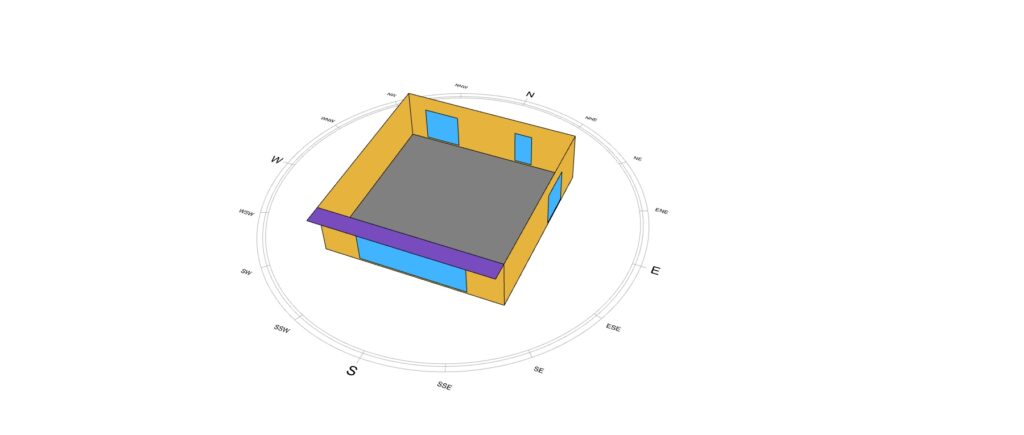
モデル設定
Rhinoで用意した直方体(部屋想定、10.0m x 10.0m x H3.0m)をRoomと記載したBrepコンポーネントに、窓サーフェス4つをGrazingsと記載したBrepコンポーネントに、庇のサーフェスをShadeと記載したBrepコンポーネントに格納しています。
格納方法は、Brepコンポーネントを右クリック→Set one Brep またはSet Multiple Brepをクリック→Rhino上で格納したジオメトリをクリック、という手順です。
なお、Rhinoの単位系はメートルを使用します。
解析用のHBモデルは、格納した直方体、サーフェスをもとに、以下のイメージのコンポーネントで設定します。
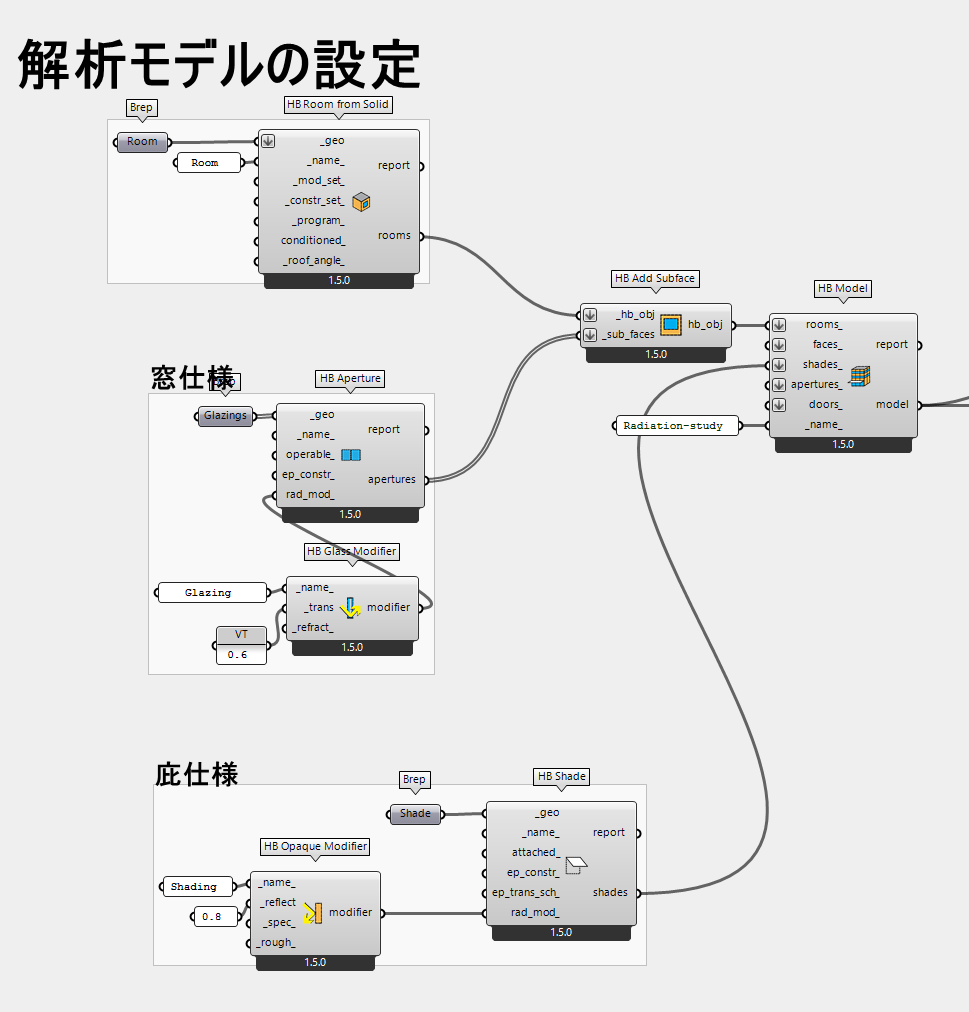
日射解析の設定
日射解析の設定は、HB Point-In-Time Grid-Basedコンポーネントを用います。以下の設定後に、ToggleをTrueにすると解析が実行されます。なお、Ladybug Toolsの日射解析は、Radianceが計算エンジンとして使われています。
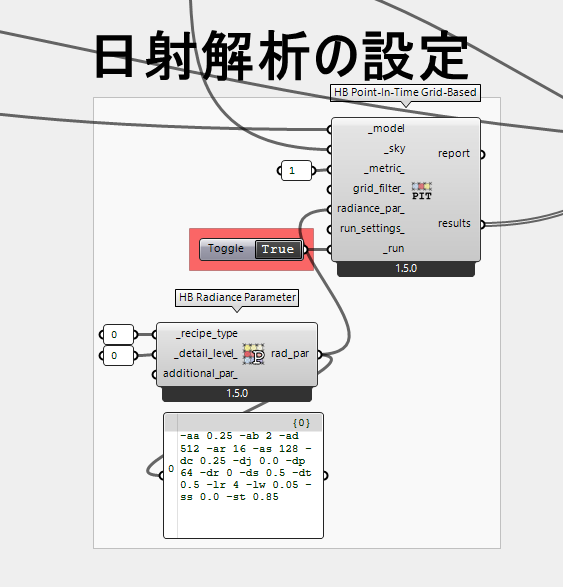
解析設定は、HB Radiance Parameterコンポーネントを使用します。こちらのリンク(コンポーネントの説明)に、各パラメータに関する詳細がまとまっているリンクの紹介があります。
_detail_level_インプットにて、0 : 低、1:中、2:高と解析の精度を選択できます。_additional_par_インプットに別途数値を入力してカスタマイズも可能です。解析精度を上げるほど、解析に時間がかかります。
続いて、HB Point-In-Time Grid-Basedコンポーネントに接続する解析の具体的な設定を進めていきます。主な設定項目は、skyfile、解析グリッドです。
設定①(skyfileの作成)
日射解析におけるskyfileは、HB Climatebased Skyコンポーネントを使用しました。こちらはEPWファイルをベースに作成されるため、解析に使用するEPWファイルの保存先を指定します。
こちらのコンポーネントは気象データを使用するため、指定した日時の気象状況(晴天、曇天など)にも注意が必要です。
なお、Ladybug Toolsでは他のskyモデルに関するコンポーネントがあるため、別のコンポーネントを使用することもできます。
日射解析は、下のイメージの赤色部分で指定した解析日時で行われます。
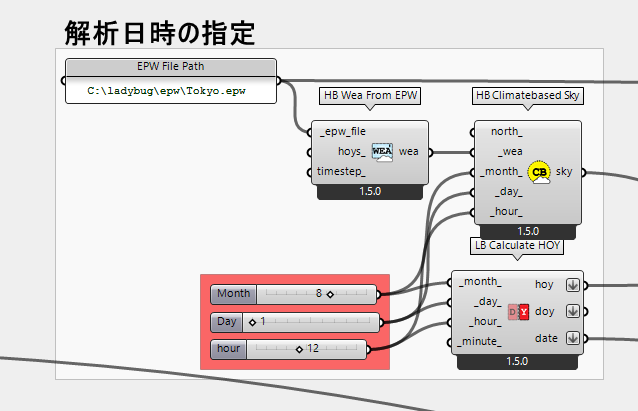
EPWファイルについてはこちらの記事で紹介しています。

設定②(解析グリッド)
解析グリッドは下のイメージのコンポーネントで設定します。
HB Sensor Grid from Roomsコンポーネントにて、作成したHBモデルをもとに解析グリッドを作成可能です。今回は、0.5mの解析グリッドを床面より0.6mの高さに設定しています。
HB Assign Grids and Viewsコンポーネントにて、作成した解析グリッドとHBモデルを紐づけています。
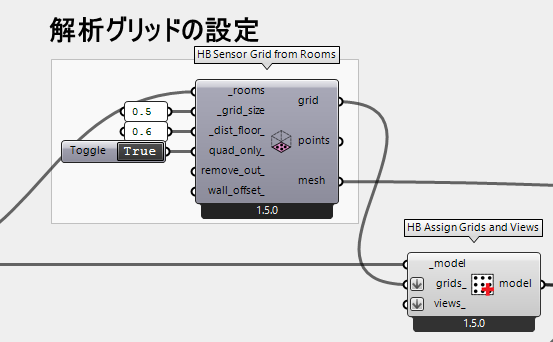
結果の表示
解析結果の表示には、LB Spatial Heatmapコンポーネントを使用します。カラー凡例の設定(最小値、最大値、カラーバリエーションなど)は、LB Legend Parametersコンポーネントで調整できます。
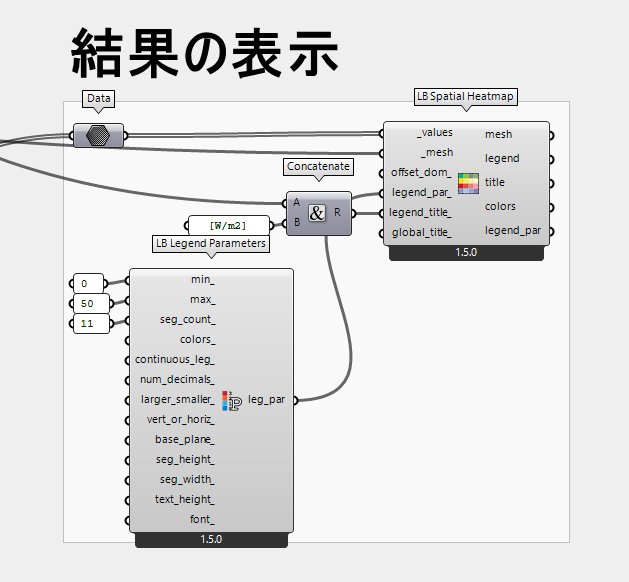
太陽の軌跡(SunPath)の設定
最後に、日射解析に太陽の軌跡を組み合わせています。下のコンポーネントにて、太陽の軌跡を表示できます。太陽位置に球体をプロットするようにカスタマイズしています。
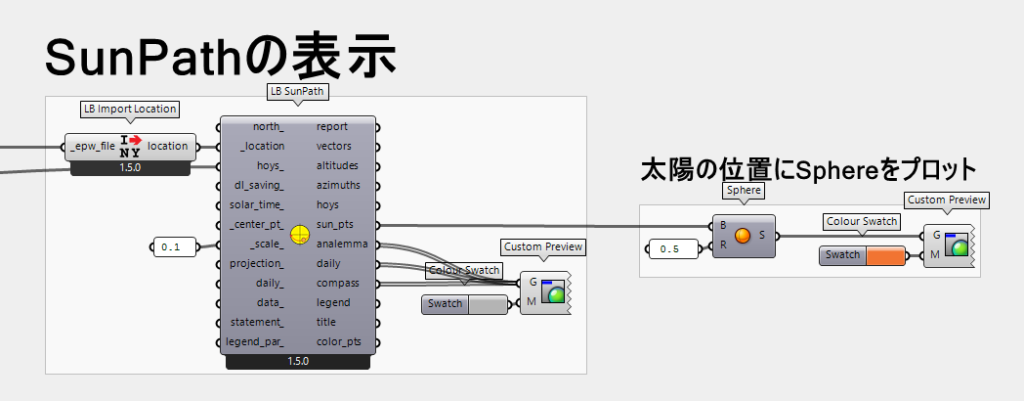
解析結果
以上の手順で、時刻別の日射量(W/m2)を解析できます。日射解析と太陽の軌跡(SunPath)を組み合わた解析画像をGIFアニメーションにしたものがこちらです。
太陽の位置は実際には遠くにあるものをデフォルメしていますが、太陽位置と日射量の関係が把握しやすくなります。
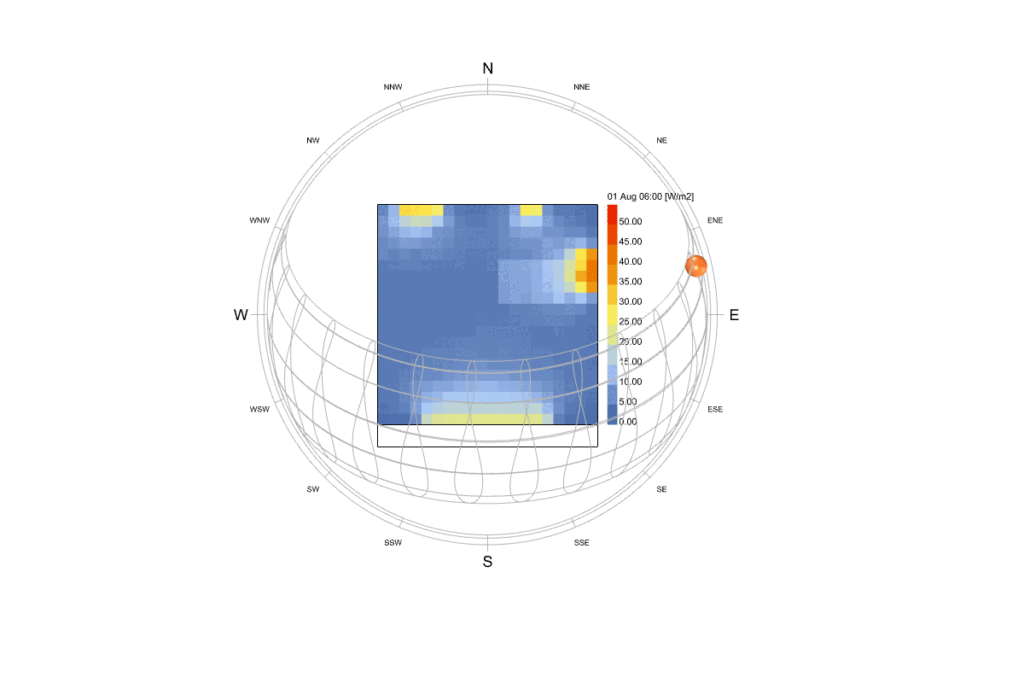
補足(デフォルト設定の確認方法)
今回の解析では、壁、床などの反射率はデフォルト値を使用しました。
デフォルトの数値は、解析フォルダ内(今回はC:\Users\ユーザー名\simulation\Radiation-study\point_in_time_grid\model)の中にいくつかフォルダ、ファイルがあり、.matファイルで確認できます。.matファイルはメモ帳やnotepad++などで開くことができます。
こちらのファイルによると、デフォルトでは天井、屋根の反射率は0.8、壁は0.5、床は0.2が使われていることがわかります。
おわりに
以上、LadybugToolsを活用した日射解析の紹介でした。LadybugToolsは定期的にアップデートされており、旧バージョン(Lagacy ver)の主要機能は実装されつつある印象です。